
Jak miksujesz ścieżkę dźwiękową do swoich projektów wideo? Jest kilka sposobów. Możesz znormalizować każdą ścieżkę do dowolnego poziomu głośności i na tym pozostawić. Inną opcją jest eksportowanie wszystkich ścieżek audio pojedynczo, miksowanie ich w programie tylko audio i importowanie wynikowego pliku z powrotem do projektu wideo. Możesz także wejść i mikroskopijnie dostosować każdą drobiazg w swoim programie do edycji, aż uzyskasz perfekcję. Wszystkie te techniki są ważne, ale być może potrzebujesz tylko podstawowej kontroli i nie masz czasu ani cierpliwości na inne metody. Jeśli tak jest, musisz nauczyć się korzystać z wirtualnej tablicy mikserskiej w swoim programie do edycji.
To jest praktycznie prawdziwe
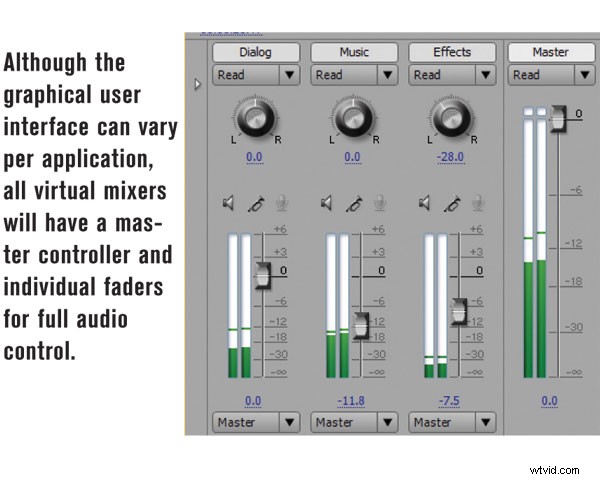
Każdy program do edycji wykorzystuje nieco inny projekt, ale większość wirtualnych mikserów jest oparta na ich rzeczywistych kuzynach. Na najbardziej podstawowym poziomie fizyczny mikser ma tylko kilka elementów sterujących – kontrolę głośności, panoramy i tonu. Te kontrolki są mnożone przez liczbę kanałów w mikserze, ale każdy robi dokładnie to samo. Naucz się jednego, a poznałeś je wszystkie. Miksery w świecie rzeczywistym – tj. miksery sprzętowe – mają również sekcję główną, która zawiera regulację głośności. Wiele z nich ma również główne sterowanie panoramowaniem i pewną formę pomiaru do monitorowania ogólnych poziomów. Inne, bardziej wyspecjalizowane funkcje miksera – takie jak korekcja i efekty – są zwykle obsługiwane przez wtyczki oprogramowania.
W świecie sprzętu nie ma znaczenia, ile kanałów potrzebujesz. Jeśli twój mikser ma 24 kanały, będziesz musiał po prostu zignorować wszystkie te, których nie używasz. I odwrotnie, jeśli zabraknie kanałów sprzętowych, szkoda. Zaletą wirtualnych mikserów jest to, że automatycznie skalują się do Twojego projektu. Jeśli twój projekt ma kanał dialogowy, kanał muzyczny i kanał efektów, twój wirtualny mikser pokaże tylko te trzy i nic więcej. Mniej bałaganu oznacza łatwiejsze miksowanie. Dzięki zastosowaniu wtyczek każdy kanał może mieć całe przetwarzanie potrzebne do wykonania zadania. Mikser sprzętowy jest ograniczony do tego, co jest wbudowane. Kolejną zaletą wirtualnego miksera jest możliwość zapisywania miksów. Kiedy zapiszesz projekt, miks zostanie z nim zapisany. Niezależnie od tego, czy wrócisz do niego jutro, czy w przyszłym miesiącu, miks jest dokładnie taki sam, jak go zostawiłeś. Wreszcie, Twoja wirtualna tablica do miksowania może obsługiwać dowolną ścieżkę audio lub format obsługiwany przez oprogramowanie do edycji. Nie ma adapterów, zasilania fantomowego ani obejścia poprawek.
Wydzwanianie
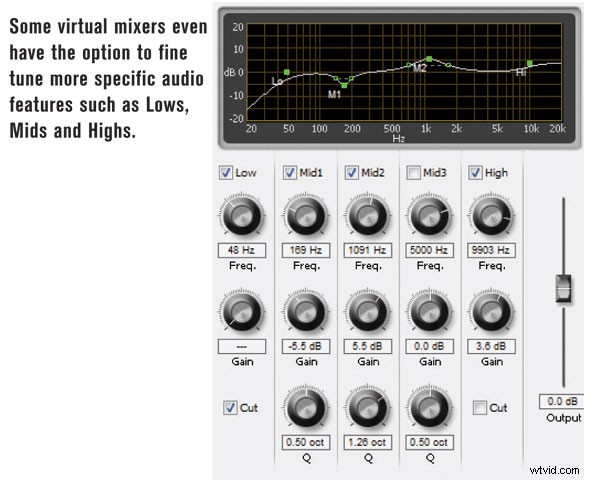
Wirtualne miksery nie bez powodu odzwierciedlają swoje sprzętowe odpowiedniki. Jeśli znasz już miksowanie w prawdziwym świecie, wirtualne miksowanie jest nieco łatwiejsze. Jednak mieszanie za pomocą myszy może początkowo być trochę sprzeczne z intuicją. Gładziki do laptopów są jeszcze gorsze. Suwaki głośności miksera są jednak dość proste — wystarczy kliknąć i przytrzymać suwak, a następnie przesuwać go w górę i w dół w razie potrzeby. Gałki są trochę trudniejsze. Niektóre wirtualne pokrętła wymagają kliknięcia w środku i poruszania myszą w górę iw dół, aby obrócić wirtualną tarczę. Inne wirtualne pokrętła sprawiają, że klikasz (lub wokół) wskaźnik i poruszasz się po pokrętle, aby dokonać regulacji. Warto poświęcić trochę czasu na naukę obsługi wirtualnego miksera. Gdy będziesz już swobodnie dostosowywać wszystko, łatwiej będzie przejść do przodu w projekcie.
Jeśli spojrzysz na poszczególne kanały miksera sprzętowego, zobaczysz oznaczenia decybeli lub db zaczynające się od nieskończoności (bez głośności), przechodzące do 0 db, a następnie od 10 do 15 db powyżej tej wartości. Zwykle twoje kanały wolą działać gdzieś w okolicach znaku 0db, ale mają dużo miejsca na dodawanie lub odejmowanie głośności w razie potrzeby. Twój wirtualny mikser może, ale nie musi, mieć możliwość zwiększania głośności ścieżki. W świecie cyfrowego audio istnieje absolutny maksymalny poziom głośności. Jest to reprezentowane przez znak 0db. To ma sens, jeśli się nad tym zastanowisz. Jeśli do dowolnej próbki dźwięku cyfrowego jest przypisanych 16 bitów, gdy wszystkie te bity zmienią się z zer na jedynki, nie ma dokąd pójść. Głośność jest maksymalna. Podczas gdy poszczególne kanały na twojej wirtualnej tablicy mikserskiej mogą mieć korekty powyżej znaku 0db, jest mało prawdopodobne, że sekcja główna przekroczy poziom 0db. To utrzymuje wszystko w ryzach i wskazuje maksymalny poziom głośności dla twojego miksu.
Podobnie jak ich odpowiedniki w świecie rzeczywistym, wirtualne kontrolki panoramy – niezależnie od tego, czy są pokrętłem, czy suwakiem – przesuwają dźwięk w lewo, w prawo i wszędzie pomiędzy kanałami miksu stereo. Sterowanie panoramowaniem ułatwia umieszczanie dźwięków w stereofonicznym polu dźwiękowym. Chociaż okno dialogowe jest zwykle na środku, możesz przesunąć efekty dźwiękowe, aby wskazać ich lokalizację na ekranie. Jest to kreatywna opcja – prawie efekt – i należy jej używać ostrożnie, ale jest to opcja do zabawy.
Podłącz
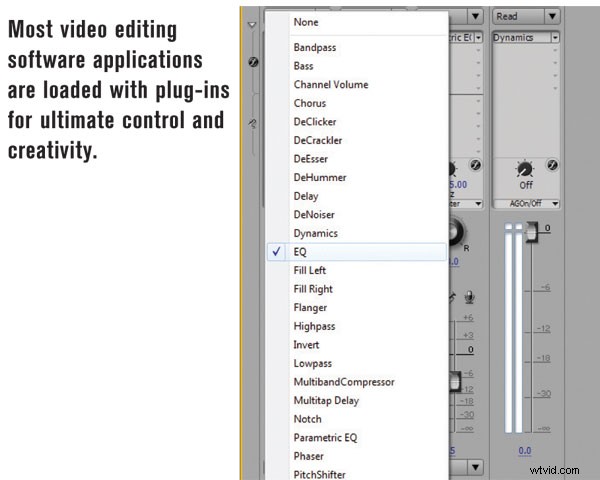
W porównaniu do miksera sprzętowego, większość wirtualnych mikserów wygląda całkiem zwyczajnie. Jeśli regulatory głośności i panoramy nie wystarczą, czas dodać kilka funkcji do kanału. Wiele programów do edycji oferuje wtyczki do dodawania funkcji do ich mikserów. Te wtyczki mają postać korektorów, filtrów, pogłosu, echa i innych procesorów. Podczas gdy wbudowane efekty są zwykle dość funkcjonalne, rzadko dorównują tym dostępnym w aplikacjach tylko audio.
Jeśli Twój program do edycji ma taką opcję, rozważ dodanie wtyczek innych dostawców. Najpopularniejszym formatem wtyczek jest technologia Virtual Studio Technology, w skrócie VST. Wtyczki VST działają na wielu platformach na komputerach Mac i PC, a jeśli Twoje oprogramowanie je obsługuje, właśnie otworzyłeś nowy świat opcji przetwarzania sygnału. Wtyczki zwykle znajdują się we wspólnym folderze, a program do edycji może umożliwić wskazanie tego folderu. Jeśli nie, możesz wkleić kopie wtyczek do folderu wyznaczonego przez oprogramowanie do edycji. Gdy to zrobisz, otwórz opcję wtyczki w swoim wirtualnym mikserze i wybierz żądany efekt. Podobnie jak ich kuzyni sprzętowi, wiele interfejsów wygląda dokładnie tak, jak sprzęt, który emulują. Korzystanie z wtyczek innych firm pozwala wykorzystać światowej klasy pogłosy, kompresory, ograniczniki, filtry i inne efekty, które mogą nadać ścieżce dźwiękowej nowy połysk.
Słuchaj dalej
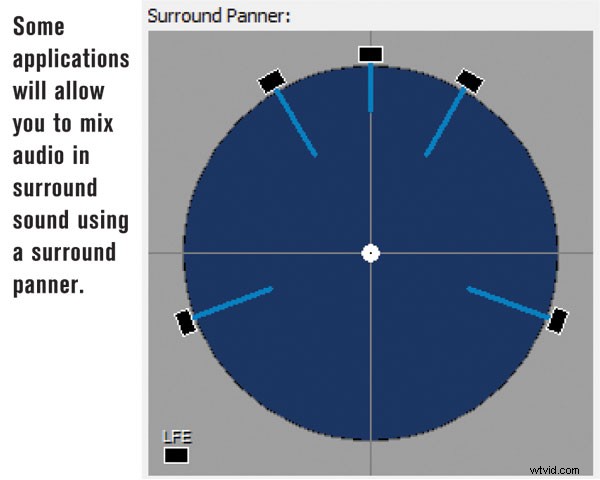
Niezależnie od używanego oprogramowania, miksera lub opcji przetwarzania, nadal ważne jest, aby używać uszu. Wirtualne miksowanie może początkowo wydawać się trochę dziwne, więc porównaj swoje miksy przy użyciu prawdziwych głośników (nie tych maleńkich dostarczonych z komputerem) i słuchawek, aby zweryfikować swoje decyzje dotyczące miksowania. Używaj efektów oszczędnie i utrzymuj równowagę poszczególnych elementów. Obserwuj także wskaźniki sekcji miksera głównego, aby sprawdzić ogólną głośność. Jeśli jest za niski, zwiększ go suwakiem głównym. Jeśli wszystko jest za głośne, zmniejsz go i, jeśli to konieczne, podłącz master limiter, aby ograniczyć ostateczną głośność wyjściową. Twoja wirtualna deska do miksowania jest potężnym narzędziem i będzie Ci dobrze służyć. Warto poświęcić czas, aby nauczyć się tego od środka i na zewnątrz.
Pasek boczny:miksowanie wirtualnego dźwięku przestrzennego
Podczas gdy standardowy miks audio-wideo jest stereofoniczny, dźwięk przestrzenny jest opcją w większości współczesnych programów do edycji wideo. Podczas miksowania w trybie surround standardowe sterowanie panoramą lewą/prawą zastępuje się panoramą surround. Niektóre panoramy surround wyglądają jak koło. Twój dźwięk jest reprezentowany przez kropkę, którą poruszasz myszą. Inne panele surround mają formę pudełka ze znacznikami kanałów lewego, środkowego, prawego, tylnego i subwoofera. Kliknięcie na te pola wysyła dźwięk do tych kanałów surround. Dźwięk przestrzenny jest używany we wszystkim, od reklam po gry wideo, więc opłaca się zbadać miksowanie dźwięku przestrzennego za pomocą wybranego oprogramowania.
Redaktor współpracujący Hal Robertson jest producentem mediów cyfrowych i konsultantem ds. technologii.
